vmware workstation11.0虛擬機安裝win10圖文教程來啦~vmware workstation11.0正式發布啦,而且最新版還能支持win10系統哦~下文小編就教大家vmware11虛擬機安裝win10的教程,一起去看下吧。
1.首先下載VMware11虛擬機軟件和win10系統鏡像文件
VMware11虛擬機軟件:
2.首先安裝VMware虛擬機。安裝完后,打開虛擬機,點擊新建虛擬機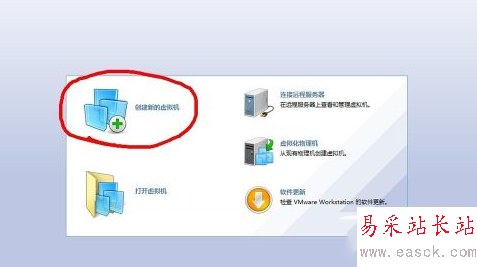
3.點擊下一步,選擇稍后安裝系統。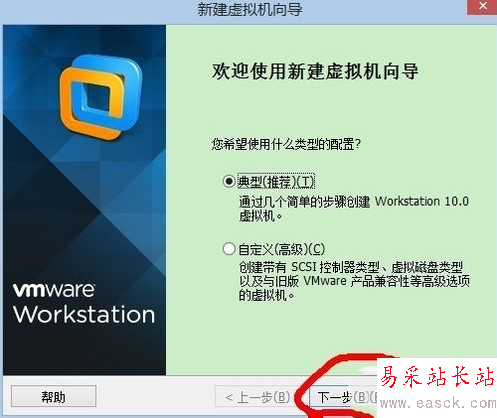
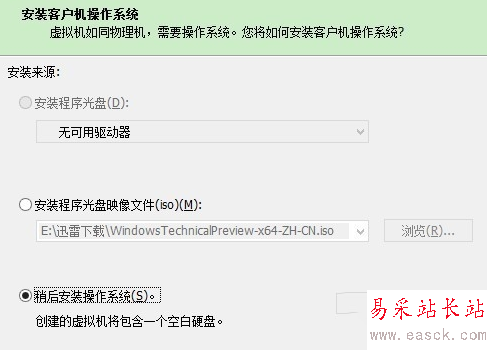
4.因為win10剛出來,虛擬機還沒win10選項。所以選擇win8x64也是沒問題的。點下一步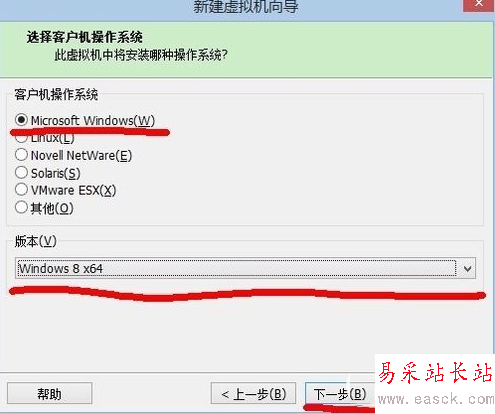
5.然后選擇你要安裝的硬盤位置,建議至少40G以上的空間。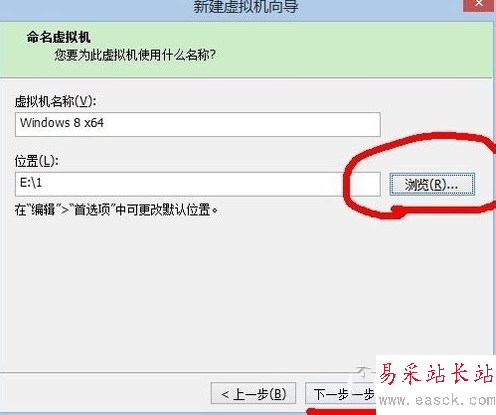
6.選擇分配空間的大小,建議40G以上,我選擇了60G,然后點下一步。最后點完成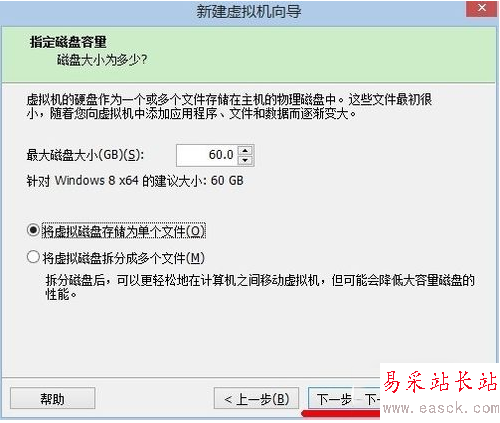
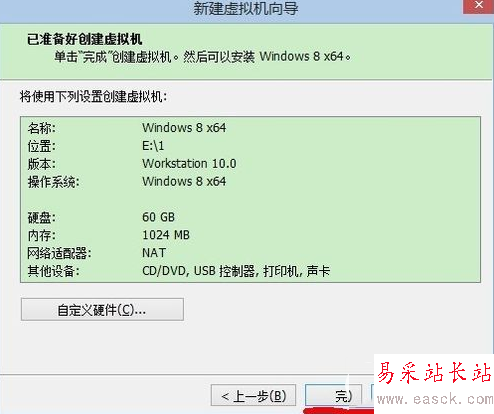
7.現在準備配置虛擬機。內存選擇2G以上。CPU雙核。在選擇你剛剛下載的win10鏡像路徑。點確定,就可以了。
8.下面就開始安裝win10吧。點擊運行虛擬機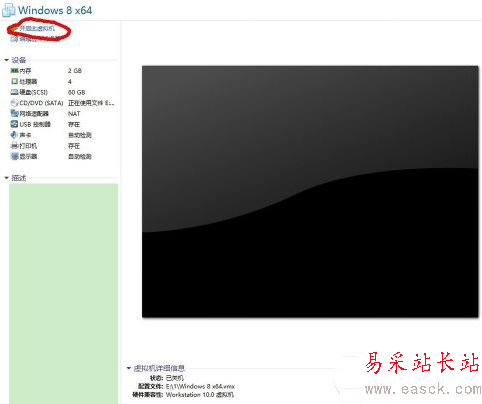
9.根據提示安裝即可。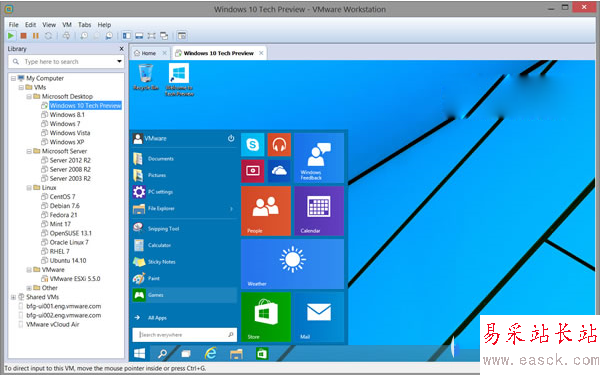
新聞熱點
疑難解答